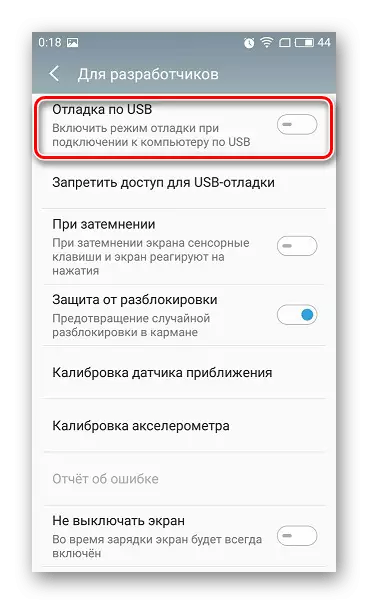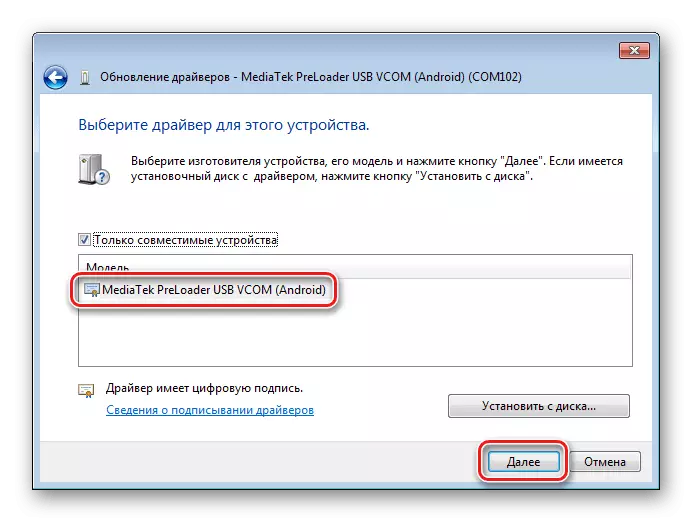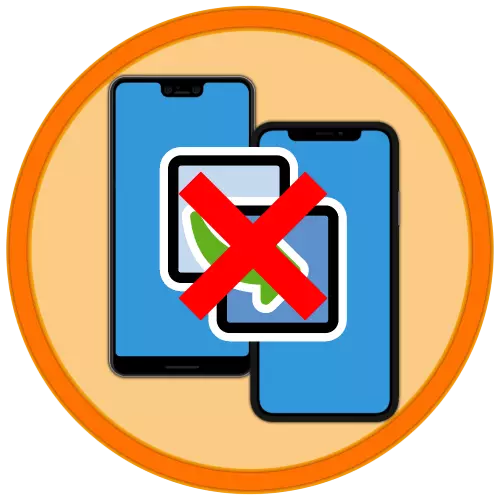
ios.
Cel mai frecvent considerat eșec apare atunci când încercați să copiați fotografii sau videoclipuri de la smartphone-uri topice și comprimate de mere care rulează iOS. Afaceri în mecanismul de copiere de date în sine: fișiere multimedia atunci când este convertit din formate HeIC și HEVC în JPG și, respectiv, MP4. Datorită faptului că rata de transfer poate depăși o astfel de conversie și apare o eroare. Soluții pentru această problemă Două: Dezactivați schimbarea automată a formatului sau conectați dispozitivul la un port mai lent.Metoda 2: Utilizarea unui port lent
Dacă prima opțiune pentru dvs. pentru unul sau alte motive este inacceptabilă, o alternativă la acesta va fi conectată iPhone sau iPad la conector cu o rată mai mică de transfer de date - de exemplu, la USB 2.0. Din punct de vedere vizual, diferă de cea de-a treia versiune a unei inserții din plastic neapropiate.

Atunci când se utilizează această metodă, rezultatul pozitiv este garantat, totuși, transmiterea unei cantități mari de date va dura mult timp.
Android
Pentru dispozitivele care rulează un "robot verde", problema în cauză nu este la fel de caracteristică, dar se întâlnește încă. Cea mai obișnuită cauză devine setări incorecte de conectare sau caracteristici specifice ale anumitor cochilii de software. Algoritmul de eliminare arata astfel:
- Asigurați-vă că metoda de conectare a computerului este setată ca "Protocol de transfer media" (MTP).
- Unele firmware (în cea mai mare parte terță) funcționează în mod adecvat cu USB numai când modul de depanare este activat - încercați să îl activați și să verificați disponibilitatea unei probleme.
Citește mai mult: Cum să activați depanarea USB în Android
- Verificați dacă driverul este instalat pe computer corespunzător smartphone-ului sau tabletei dvs. și le instalați sau actualizați-le.
Citiți mai multe: Instalarea driverelor pentru dispozitivele Android